WordPress “Veritabanı Bağlantısı Kurulurken Hata Oluştu” Çözümü
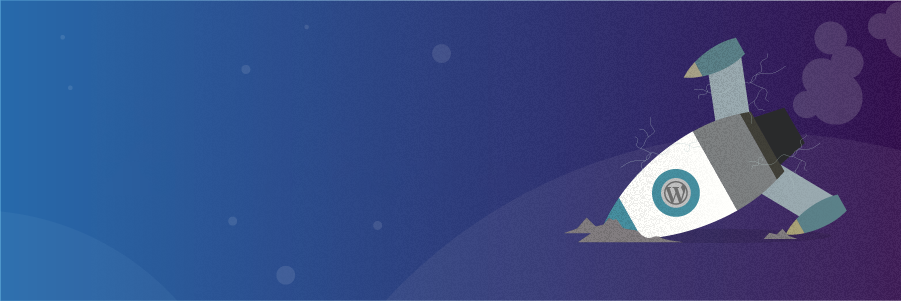
WordPress siteniz Error establishing a database connection hatası yani Türkçe karşılığıyla Veritabanı bağlantısı kurulurken hata oluştu hatasını mı veriyor? Telaşlanmayın, bu hata oldukça yaygın!
Bu hata mesajı sitenizin sayfayı görüntülemek için gerekli bilgiyi alamadığını belirtir.
WordPress PHP (ana dil) ve MySQL (veritabanı) dilleri kullanılarak yazılmıştır. Web sitenizde bir web sayfası her ziyaret edildiğinde, sayfa o an oluşturulur. PHP kodu, MySQL veritabanınıza erişir ve sayfayı oluşturmak için gereken tüm bilgileri alır. Bir PHP sorgusu yazının başlığını, yazarın adını alacak; bir başka sorgu yayın tarihini ve başka bir sorgu da bir başka bilgiyi alacaktır. Eğer bu işlem başarısız olursa WordPress hata mesajı görüntülenecektir.
Veritabanı veriyi kolayca organize etmek, depolamak ve diğer yazılımlara yollamak için kullanılan bir yazılımdır. WordPress bir CMS olduğundan WordPress sitenizin bütün içeriklerini depolamak için bir veritabanı kullanılır. Bir kullanıcı sitenize bağlandığında veritabanınıza bağlanmış olur.
Bir hatanın sonucu siteniz sadece erişilemez hale gelmekle kalmaz, trafik kaybeder ve kötü bir itibara da sahip olabilir.
Bu WordPress hatasını çözmek, ne olduğunu anlamak ve muhtemel sebeplerinin neler olduğunu öğrenmek için okumaya devam edin.
Sitenizde Veritabanı bağlantısı kurulurken hata oluştu hatasının görünmesi, bir sebepten ötürü PHP kodunun, o sayfayı oluşturmak için gereken ayrıntıları almak amacıyla MySQL veritabanına bağlanamadığı anlamına gelir.
WordPress “Veritabanı Bağlantısı Kurulurken Hata Oluştu” Çözümü
İşte WordPress “Veritabanı bağlantısı kurulurken hata oluştu” hatasını çözmeniz için deneyebileceğiniz beş çözüm. Bu çözümleri denemeden önce veri yedeğinizi indirmeniz tavsiye edilir.
Hata Çözüm Yöntemleri
- Giriş Bilgilerini Kontrol Etme
- WordPress Veritabanını Onarma
- Bozuk Dosyaları Düzeltme
- Veritabanı Sunucunuzu Kontrol Etme
- Yeni Bir Veritabanı Oluşturma
Yöntem 1: Giriş Bilgilerini Kontrol Etme
Veritabanı bağlantısı kurulurken hata oluştu gibi mesajlarının en yaygın sebeplerinden biri giriş bilgilerinin yanlış olmasıdır. Bu, özellikle de bir web sitesi sahibinin farklı bir hosting sağlayıcısına geçmesinden sonra olur. Sitenizin hem ön yüzü, hem de arka yüzü aynı hatayı gösteriyorsa bu yöntem sorununuzu çözebilir.
İlk olarak veritabanı giriş bilginizin sitenizin wp-config.php dosyasında depoladığı bilgilerle eşleştiğinden emin olmanız gerekir.
wp-config dosyasına erişmek için FileZilla gibi bir FTP istemcisini veya hosting kontrol panelinizin WordPress Dosya Yöneticisi‘ni kullanın.
Eğer Dosya Yöneticisi‘ni kullanıyorsanız /public_html/ klasörüne gidin ve wp-config.php dosyasına sağ tıklayın ve Düzenle‘ye tıklayın.
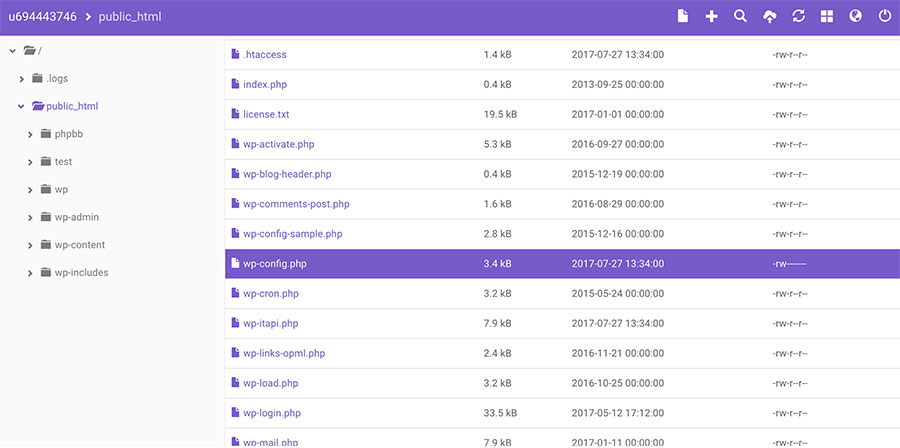
Daha sonra ise aşağıdaki bulun ve bir kenara not edin:
- DB_NAME – veritabanı adı
- DB_USER – kullanıcı adı
- DB_PASSWORD – şifre
- DB_HOST – veritabanı host’u
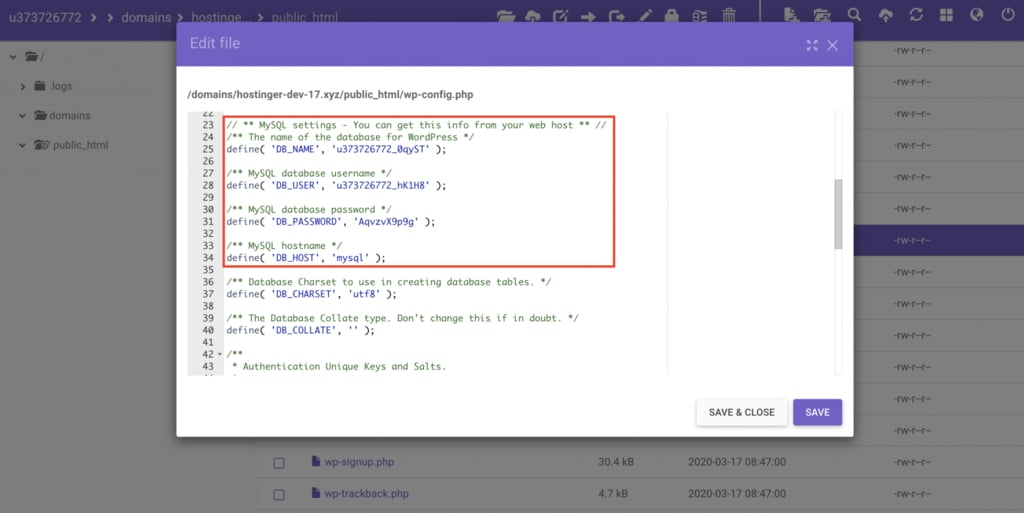
Daha sonra ise MySQL Databases (MySQL Veritabanları) kısmına gidin ve List of Current MySQL Databases And Users (Mevcut MySQL Veritabanları ve Kullanıcı Listesi) kısmının altından mevcut veritabanınızı bulun. Buradan veritabanı adınızı, db kullanıcısını ve host’u bulacaksınız.
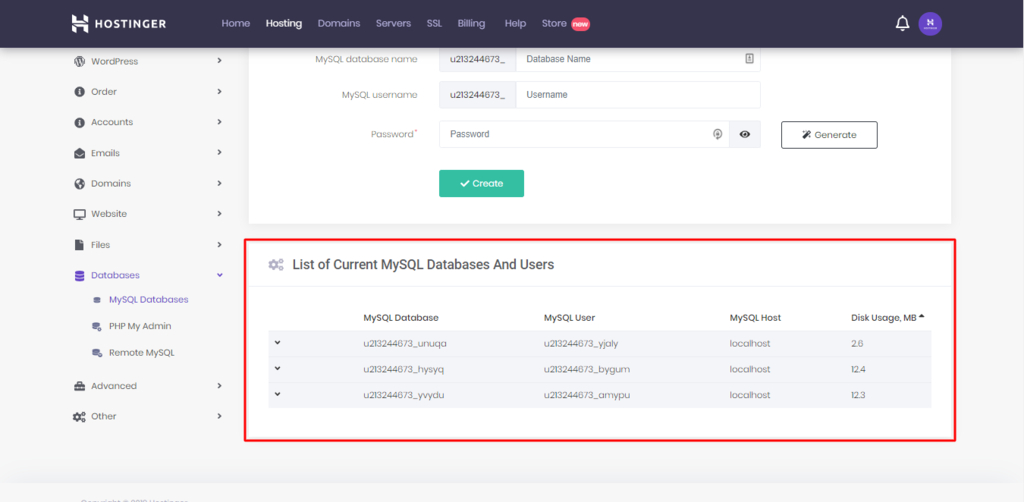
Eğer wp-config.php dosyasındaki giriş verileri MySQL veritabanı ayarlarından farklıysa wp-config.php dosyasındaki değerleri düzenleyin.
Bu satırları düzenleyin:
define('DB_NAME', 'bunu_mevcut_veritabani_adinizla_degistirin');
define('DB_USER', 'bunu_mevcut_kullanici_adinizla_degistirin');
define('DB_HOST', 'bunu_mevcut_localhostunuz_ile_degistirin');
Dosyanızı düzenledikten sonra WordPress sitenizi yenileyin ve veritabanı bağlantısı kurulurken hata oluştu hatasının başarıyla çözülüp çözülmediğini görün.
Eğer hata hala devam ediyorsa DB_PASSWORD değerini hala yanlış olabilir. Bu sorunu çözmek için MySQL şifrenizi sıfırlamanız gerekir.
Bunun için yapmanız gereken MySQL Veritabanları menüsüne gitmek, mevcut veritabanınıza tıklamak ve Şifreyi Değiştir butonuna basmaktır. Yeni şifreyi girdikten sonra Güncelle tuşuna tıklayın.
Eğer veritabanı adınız, kullanıcı adınız ve host’unuzun hepsi doğruysa veritabanı host bilgilerini gözden geçirmelisiniz. Web hosting şirketleri WordPress ile localhost‘u veritabanı host’unuz olarak kullanmaktadır. Yönetimli WordPress hosting şirketleri farklı sunucular kullanabilir.
Eğer durum bundan ibaretse veritabanı host bilginizi onaylamak için web hosting şirketinizle iletişime geçmelisiniz.
Not: Eğer yakın zamanda hosting sağlayıcınızı değiştirdiyseniz DB_HOST bilgilerinizi bir kez daha gözden geçirin. Çoğu zaman localhost değişmeyecektir ancak bazı web host’lar bir IP adresi veya farklı URL kullanabilir.
Yöntem 2: WordPress Veritabanını Onarın
Eğer WordPress yönetici panelinde “Bir veya daha fazla veritabanı tablosu kullanılamıyor. Veritabanının onarılması gerekebilir.” gibi bir hata alıyorsanız, bu veritabanınızı onarmanız gerektiğini anlamına gelebilir. Bu hata sadece sitenizin arka yüzünde gözükecektir. Sitenizin ön yüzünde ise veritabanı bağlantısı oluştururken hata oluştu hatası gözükecektir.
Neyse ki aşağıdaki satırı wp-config.php dosyasına aşağıdaki fonksiyonu ekleyerek veritabanını onarabilirsiniz:
define('WP_ALLOW_REPAIR', true);
Fonksiyonu “That’s all, stop editing! Happy blogging.” satırının hemen üstüne eklediğinizden emin olun.
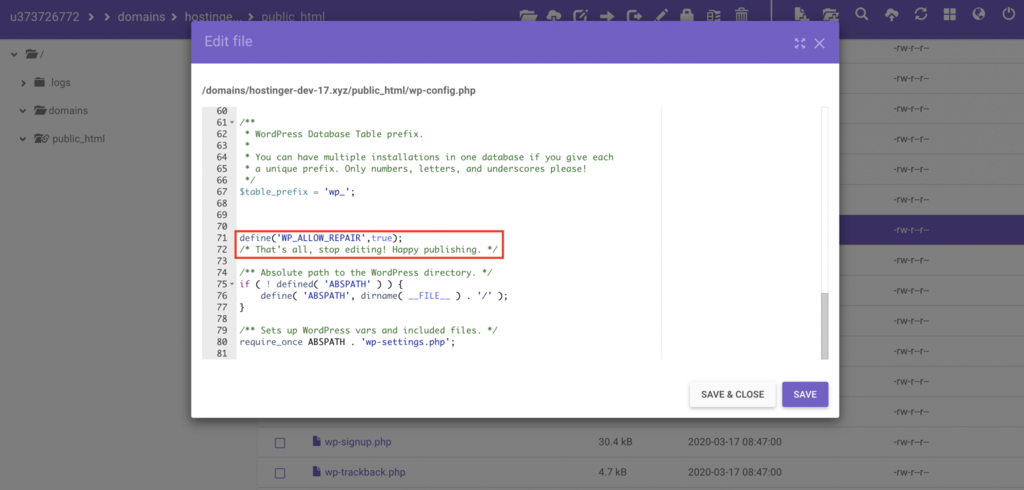
Değişiklikleri kaydedin. Şimdi, siteniz.com/wp-admin/maint/repair.php adresine gidin. Burada veritabanınızı onarmak için iki seçeneğiniz olacak.
Daha sonra için Repair Database (Veritabanını Onar) veya Repair and Optimize Database (Veritabanını Onar ve Optimize Et) seçeneklerinden birini seçin. Size en iyi uyanı seçin.
Veritabanı onarıldıktan sonra wp-config.php dosyasına geri dönüp fonksiyonu silmeyi unutmayın. Böylelikle herkesin giriş yapmadan onarma sayfası URL’sine erişme riskini engellemiş olacaksınız.
Yöntem 3: Bozuk Dosyaları Düzeltme
Error establishing a database connection sorunu için bir diğer nedense bozuk bir tema veya eklentidir.
Eğer yeni bir tema etkinleştirdikten sonra bu sorunu yaşıyorsanız sorumlusu tema olabilir. Bu sorunu çözmek için kontrol panelinizde Görünüm -> Temalar kısmına gidin ve mevcut seçeneklerden bir başka temayı etkinleştirin.
Eğer temayı değiştirmek sorunu çözmüyorsa bütün eklentileri devre dışı bırakabilirsiniz. Daha sonra ise eklentileri teker teker etkinleştirerek sorunun kaynağı olan eklentiyi bulabilirsiniz.
Eğer WordPress kontrol panelinize erişemiyorsanız hosting’inizin kontrol panelinin dosya yöneticisinden WordPress temanızı ve eklentilerinizi klasörlerinin isimlerini değiştirerek devre dışı bırakabilirsiniz.
File Manager‘a (Dosya Yöneticisi) gidin ve public_html dizinindeki wp_content klasörünü açın. Daha sonra şu anda kullandığınız temanın veya plugins klasörünün adını değiştirin. Böylelikle temanızı veya bütün eklentileri aynı anda etkisizleştirebilirsiniz.
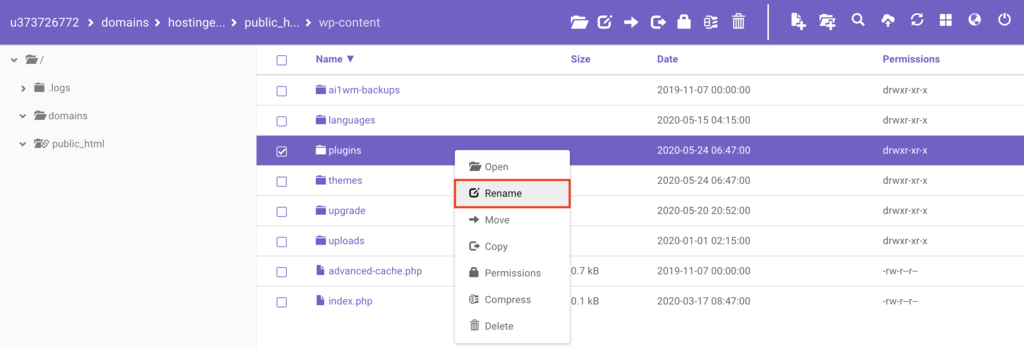
Soruna neyin sebep olduğunu bulmak için WordPress temalarını ve eklentilerini aynı anda devre dışı bırakmamayı unutmayın.
Örneğin ilk önce plugins klasörünün adını değiştirin ve sitenizi yenileyin. Eğer hata ortadan kalktıysa ve WordPress kontrol panelinize erişebiliyorsanız sorun kesinlikle eklentilerin birinden kaynaklanmaktadır.
Peki tam olarak hangi WordPress eklentisinin bu soruna sebep olduğunu nasıl öğreneceksiniz?
Hepsini devre dışı bıraktıktan sonra plugins klasörün adını orijinal adıyla değiştirin. Bu şekilde bütün WordPress eklentileri devre dışı bırakılmış olacak ancak ayarları yönetici kısmından değiştirebileceksiniz.
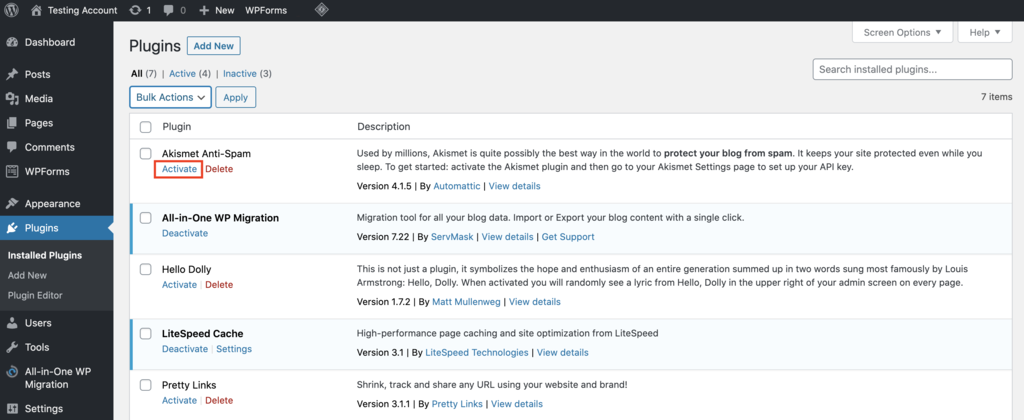
Daha sonra ise WordPress eklentilerini teker teker etkinleştirin, sitenizi yenileyin ve veritabanı bağlantısı kurulurken hata oluştu hatasına sebep olan eklentiyi bulana kadar bunu yapmaya devam edin.
Not: Hataya sebep olan WordPress temasını veya eklentisini silmeyi unutmayın.
Eğer bu da işe yaramazsa WordPress çekirdek dosyalarını yeniden yüklemeyi deneyebilirsiniz. Bunu yapmak için WordPress’in güncel versiyonunu indirin ve bilgisayarınızda paketi arşivden çıkarın. Klasörün içindeki config.php dosyasını ve de wp-content klasörünü silin. Bunlar silindikten sonra bir FTP istemcisi açın ve geri kalan dosyaları WordPress ana klasörüne yükleyin.
Böylelikle canlı sunucunuzdaki bütün dosyaların üzerine güvenle yazmış olacaksınız.
Yöntem 4: Veritabanı Sunucunuzu Kontrol Edin
Eğer yukarıdaki yöntemleri denediniz ve WordPress hala error establishing a database connection sorununu yaşıyorsa MySQL sunucunuzun aksıyor olabilir.
Bunun birçok sebebi olabilir ancak bu sebeplerden biriyse sunucudaki yüksek trafiktir. Eğer host sunucunuz ona erişmeye çalışan kullanıcı sayısını kaldıramıyorsa veritabanı oluşturma hatasını verecektir.
Eğer durum bundan ibaretse siteniz yavaşlayacak ve kuvvetle muhtemel WordPress veritabanı kurulurken hata oluştu çıktısını gösterecektir. Bu, host’unuzun sunucularında sınırları olduğu zaman meydana gelmektedir. Eğer bu sorunu yaşarsanız web hosting sağlayıcınızla iletişime geçin ve MySQL sunucunuzun yanıt verip vermediğini kontrol etmelerini isteyin.
Eğer aynı sunucuyu kullanan birden fazla siteniz varsa tekrar kontrol edebilir ve SQL sunucunuzun bundan dolayı aksayıp aksamadığını görebilirsiniz.
Eğer tek bir siteye sahipseniz WordPress kontrol panelinize gidin ve phpMyAdmin‘e erişerek veritabanına bağlanın.
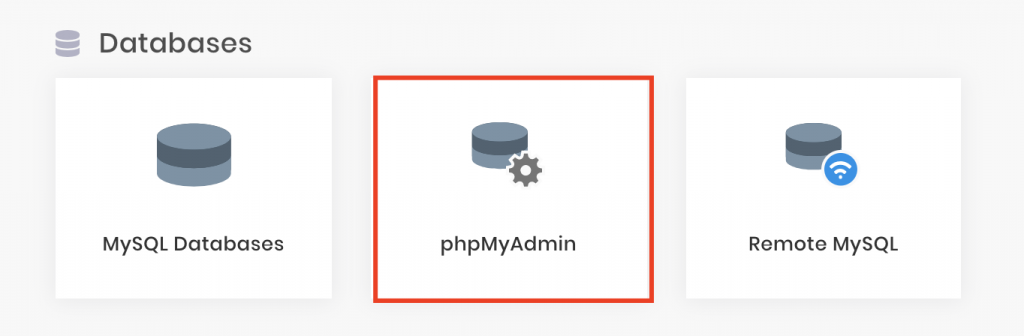
Eğer bağlantı kurmanıza izin veriyorsa WordPress veritabanı kullanıcınız yeterli yetkiye sahip olup olmadığını kontrol edebilirsiniz.
testconnection.php (ya da .php uzantılı adını hatırlayabileceğiniz bir şey) adlı bir dosya oluşturun ve içine bu kodu yapıştırın:
<?php
$link = mysqli_connect('localhost', 'kullaniciadi', 'sifre');
if (!$link) {
die('Could not connect: ' . mysqli_error());
}
echo 'Connected successfully';
mysqli_close($link);
?>
kullaniciadi ve sifre değerlerini kendi bilgilerinizle değiştirin. Daha sonra ise bu dosyayı web sitenize yükleyin ve tarayıcınız üzerinden bu dosyayı açın.
Eğer veritabanı bağlantısı başarıyla oluşturulursa kullanıcınız yeterli yetkiye sahip demektir ve sorunun kaynağının başka bir şeydir.
Eğer web siteniz paylaşımlı bir sunucuda barındırılıyorsa ve trafiğiniz artmaya başlarsa sunucunuza fazla yükleme yapmaya devam edebilir ve veritabanı bağlantısı kululurken hata oluştu sorununu yaşayabilirsiniz. W3 Total Cache, WP Rocket ve WP Super Cache gibi önbellek eklentileriyle daha fazla sorun yaşamanın önüne geçebilirsiniz.
Yöntem 5: Yeni Bir Veritabanı Oluşturun
Eğer yukarıdaki bütün yöntemleri denemenize rağmen sonuç alamadıysanız veritabanınız tamamıyla bozulmuş ve artık kullanılamaz halde olabilir.
Bu durumda yeni bir MySQL veritabanı ve kullanıcı adı oluşturmanız gerekir. Bunu gerçekleştirmek için MySQL Databases (MySQL Veritabanları) sayfasının üst kısmındaki formu doldurun.
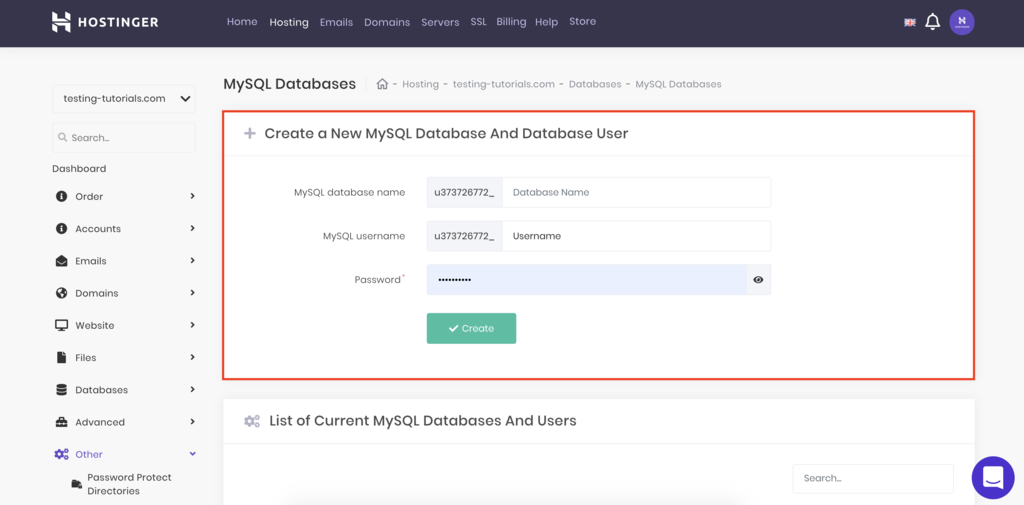
Yeni bir MySQL veritabanı oluşturulduktan sonra veritabanı yedeğinizi içeri aktarırsanız her şeye sıfırdan başlamak zorunda kalmazsınız.
Ekstra Yöntemler
Eğer yukarıdaki yöntemlerden hiçbiri işe yaramadıysa başka kullanıcıların WordPress error establishing a database connection sorununu çözmek için kullandığı bazı adımları deneyebilirsiniz.
- WordPress’inizi güncelleyin – Kontrol panelinize gidin ve phpMyAdmin üzerinden WordPress veritabanına erişin. SQL veritabanı menüsüne tıklayın ve bu kodu yapıştırın:
UPDATE wp_options SET option_value='SITENIZIN_URLSI' WHERE option_name='siteurl'
- Yardım isteyin – Yardım istemek yanlış bir şey değildir. Web hosting şirketinizle veya müşteri destek ekipleriyle iletişime geçin. Yaşadığınız bağlantı sorununu çözebileceklerdir. Sorununuzu anında çözecekler veya nasıl çözeceğinizi göstereceklerdir.
- Web sunucunuzu yeniden başlatın – Fiziksel sunucular, yerel sunucular ve VPS (sanal özel sunucular) kullanıyorsanız sunucunuzu yeniden başlatmayı deneyebilirsiniz. Bunu gerçekleştirerek web ve veritabanı sunucunuzu yeniden başlatabilir ve sorununuzu çözebilirsiniz.
- En güncel yedeği geri yükleyin – Eğer en son yedek almanızın üzerinden belirli bir zaman geçmişse veri kaybı yaşayabilirsiniz. Bu yüzden bu işlemi veri kaybını göze alıyorsanız yapın. En son yedeğinizin ne zaman alındığını görmek için web host’unuzun kendi otomatik geri yükleme özelliğine sahip olup olmadığını kontrol edin. Hem veritabanınızı, hem de dosyalarınızı geri yüklemek zorunda kalabilirsiniz.
Bu Hataya Ne Sebep Olur?
“Veritabanı bağlantısı kurulurken hata oluştu” hata mesajının birkaç sebebi bulunmaktadır:
- Yanlış veritabanı bilgileri — eğer veritabanı kullanıcı adınız veya şifrenizde bir değişiklik olduysa WordPress dosyalarınızda depolanan giriş bilgileri yanlış olacaktır.
- Bozuk veritabanı — bir hack denemesi, bozuk eklenti veya uyumsuz temanın sonucu olabilir.
- Trafik artışı — trafiğinizin aniden artması veritabanınızın cevap vermemesine sebep olabilir.
- Veritabanı sunucu aksaması – bazen web sitenizin dosyalarını depolayan web sunucusu belirli bir sebepten dolayı aksayabilir.
Hatayı çözmeyi denemeden önce veritabanı bağlantısı mesajı WordPress kontrol panelinizde de beliriyor mu kontrol edin.
Eğer beliriyorsa WordPress kontrol paneliniz böyle gözükecektir:
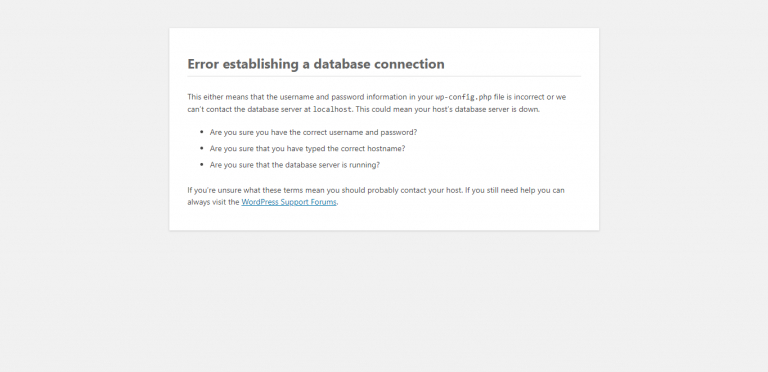
Eğer durum bundan ibaretse sorun yanlış giriş bilgilerindendir. Ancak eğer farklı bir hata mesajı görüyorsanız suçlu bozuk veritabanı veya trafik artışı olabilir.
Sonuç
“Veritabanı bağlantısı kurulurken hata oluştu” WordPress hatası sinir bozucu olabilir. Web siteniz yüklenmez ve trafik ve müşteri kaybetme riski vardır.
Bu hata sitenizin bir veritabanından bilgi alamamasından dolayı kaynaklanır ve birçok sebebi bulunmaktadır. wp-config.php dosyasındaki yanlış giriş bilgileri, WordPress tema veya WordPress eklenti hataları ya da trafik artışı olabilir.
Bu hatayı çözmek için bu dört yöntemi deneyin:
- Yanlış Giriş Bilgilerini Düzeltin — wp-config.php dosyanızdaki giriş bilgilerinin MySQL veritabanındakilerle uyduğundan emin olun.
- Veritabanını Onarın — eğer veritabanınız bozuksa define(‘WP_ALLOW_REPAIR’, true); fonksiyonunu wp-config.php dosyasına yerleştirerek veritabanınızı onarın.
- Bozuk Dosyaları Düzeltin — WordPress kontrol panelinizden temanızı veya eklentileri devre dışı bırakın veya kontrol panelinizden klasörlerin adını değiştirin.
- Yeni Bir Veritabanı Oluşturun — yeni bir MySQL veritabanıyla sıfırdan başlayın ve yedeğinizi içeri aktarın.
Gördüğünüz gibi WordPress veritabanı bağlantısı kurulurken hata oluştu hatası o kadar da korkunç değil. Tek yapmanız gereken rehberi takip etmektir. Siteniz kısa sürede yeniden çalışır hale gelecek.
Her zamanki gibi yorumlarınızı ve düşüncelerinizi aşağıdaki yorumlar kısmında bizimle paylaşmayı unutmayın!



Yorum
Temmuz 27 2017
wordpress root dizinini nasıl açacağım eksik olmuş ben bu hatayı alıyorum nasıl çözerim: https://hizliresim.com/ZEjoAa - resimi hostinger hesabıma yüklemiştim sadece wordpress kurulum sihirbazı kaldı onu yaparken hata aldım hostinger otomatik yükleyici kullanacaktım ama ücretsiz plan için kapatmışlar öğrenciyim ücretli plan alamam param yok önceden ücretsiz plan için otomatik yükleyici vardı
Ağustos 03 2017
WordPress root dizininize kontrol panelinizdeki "Dosya Yöneticisi" ile veya FTP bağlantısı kurarak ulaşabilirsiniz. https://www.hostinger.web.tr/rehberler/filezilla-kullanimi-ftp-hesabina-baglanma
Ağustos 06 2017
Sevgili kardeşim, Ellerine sağlık. O kadar iyi anlatmışsın ki benim gibi kod işlerinden anlamayan ancak bu hatayı alan arkadaşın bile sorununu çözebildi. Teşekkür ederim. Takipte kalacağım... Saygılar.
Kasım 18 2017
İlk defa wordpress kuracağım, oldukça faydalandım. Detaylı çözümler için teşekkür ederim,
Nisan 03 2018
teşekürler çok açıklayıcı işe yaradı
Haziran 09 2018
Bu hatayı aldıktan sonra epey uğraşmak zorunda kaldım. Yazıda geçen adımları uyguladım ancak yine çözememiştimki, php sürümünün farklı olmasından kaynaklanacağını düşünerek, yeni bir veritabanı yaratıp eski veritabanımı buraya yükledikten sonra, ftp den wp-config dosyasındaki kullanıcı, şifre, database adı, ve host kısımlarını güncelledikten sonra sorunu çözdüm. linuxtan cloudlinuxa ve daha üst bir php sürümüne sorunsuz geçiş sağlamış oldum. Yazı için teşekkür ederim, faydalandım.
Temmuz 14 2018
Emeğinize sağlık, teşekkürler
Eylül 28 2018
Veritaban şifresi değiştirildikten sonra FTP alanında bulunan veritaban config dosyası üzerinden yeni şifrenin dosya üzerinde de güncellenmesi nasıl yapılır bana tarif edebilir misiniz? Nasıl yapıldığını bilmediğim için ayrıntılı tarifinizi rica ediyorum.